CCleaner 2.30 Build 1130 + Portable (2010) PC

- Год выпуска:
- Размер:
- Категория: фильмы и программы / программы /
- Дата:30.03.2010
полный обзор
Версия программы: 2.30 Build 1130 + Portable
Язык интерфейса: Мулитиязычный
Адрес официального сайта: http://www.ccleaner.com/
Дата выхода программы: 29 марта 2010
Таблетка: не требуется (freeware)
Операционная система: Windows 98/NT4/ME/2000/XP/2003/Vista/Windows 7
Системные требования: RAM 32 Mb, HDD 5 Mb
Описание: CCleaner — бесплатная программа для оптимизации системы и инструмент обеспечения приватности пользователя. CCleaner удаляет неиспользуемые и временные файлы из вашего компьютера обеспечивая более быструю работу Windows и освобождая место на жестких дисках. Также, вследствие этого, уничтожаются следы онлайн-активности пользователя, например история его навигации в Интернете.
Возможности программы:
CCleaner чистит следующие компоненты системы:
+ Internet Explorer:
Временные файлы, историю, куки, историю автозаполнения форм, index.dat.
+ Firefox:
Временные файлы, историю, куки, историю загрузок, историю форм.
+ Google Chrome:
Временные файлы, историю, куки, историю загрузок, историю форм.
+ Opera:
Временные файлы, историю, куки.
+ Safari:
Временные файлы, историю, куки, историю форм.
+ Windows:
КорзинуRecycle Bin, буфер обмена, временные файлы Windows, логи Windows, список последних документов (в меню Пуск), историю исполненных команд (в меню Пуск), историю помощника поиска в Windows, устаревшие данные Prefetch в Windows, дампы памяти после падений Windows, фрагменты файлов Chkdsk, кеш очередности меню, кеш сообщений трея, кеш размеров и локаций Windows, историю помощи пользователю, файлы логов IIS, дополнительные папки.
+ Чистка реестра:
CCleaner использует передовой чистильщик реестра для проверки различных проблем и несоответствий. Он проверяет: расширения файлов, элементы управления ActiveX, ClassIDs, ProgIDs, деинсталляторы, общие DLL, шрифты, ссылки файлов помощи, пути приложений, значки, неправильные ярлыки.
+ Чистка других программ:
CCleaner удаляет не только старые файлы и другие данные стандартных компонентов Windows, но и позволяет производить очистку временных файлов и списков последних документов во многих других программах: Media Player, eMule, Kazaa, Google Toolbar, Netscape, Microsoft Office, Nero, Adobe Acrobat Reader, WinRAR, WinAce, WinZip и других …
+ Безопасность:
С самого начала CCleaner разрабатывался безопасной и надежной программой. Он имеет несколько мощных уровней проверки, для того чтобы быть уверенным в том, что никакая важная информация или документ не будут удалены. Дляочень подозрительных и осторожных пользователей предусмотрена также система резервных копий. Мы также гарантируем, что CCleaner не имеет шпионских или рекламных модулей.
+ Обеспечение приватности:
Для суперосторожных пользователей мы также предоставляем функцию безвозвратного стирания файлов с несколькими циклами перезаписи, что не позволяет восстановить их никаким способом.
<span style="color:blue;">CCleaner чистит следующие компоненты системы:<br /> <br /> + Internet Explorer:<br /> Временные файлы, историю, куки, историю автозаполнения форм, index.dat.<br /> <br /> + Firefox:<br /> Временные файлы, историю, куки, историю загрузок, историю форм.<br /> <br /> + Google Chrome:<br /> Временные файлы, историю, куки, историю загрузок, историю форм.<br /> <br /> + Opera:<br /> Временные файлы, историю, куки.<br /> <br /> + Safari:<br /> Временные файлы, историю, куки, историю форм.<br /> <br /> + Windows:<br /> КорзинуRecycle Bin, буфер обмена, временные файлы Windows, логи Windows, список последних документов (в меню Пуск), историю исполненных команд (в меню Пуск), историю помощника поиска в Windows, устаревшие данные Prefetch в Windows, дампы памяти после падений Windows, фрагменты файлов Chkdsk, кеш очередности меню, кеш сообщений трея, кеш размеров и локаций Windows, историю помощи пользователю, файлы логов IIS, дополнительные папки.<br /> <br /> + Чистка реестра:<br /> CCleaner использует передовой чистильщик реестра для проверки различных проблем и несоответствий. Он проверяет: расширения файлов, элементы управления ActiveX, ClassIDs, ProgIDs, деинсталляторы, общие DLL, шрифты, ссылки файлов помощи, пути приложений, значки, неправильные ярлыки.<br /> <br /> + Чистка других программ:<br /> CCleaner удаляет не только старые файлы и другие данные стандартных компонентов Windows, но и позволяет производить очистку временных файлов и списков последних документов во многих других программах: Media Player, eMule, Kazaa, Google Toolbar, Netscape, Microsoft Office, Nero, Adobe Acrobat Reader, WinRAR, WinAce, WinZip и других …<br /> <br /> + Безопасность:<br /> С самого начала CCleaner разрабатывался безопасной и надежной программой. Он имеет несколько мощных уровней проверки, для того чтобы быть уверенным в том, что никакая важная информация или документ не будут удалены. Дляочень подозрительных и осторожных пользователей предусмотрена также система резервных копий. Мы также гарантируем, что CCleaner не имеет шпионских или рекламных модулей.<br /> <br /> + Обеспечение приватности:<br /> Для суперосторожных пользователей мы также предоставляем функцию безвозвратного стирания файлов с несколькими циклами перезаписи, что не позволяет восстановить их никаким способом. <br /> </span>
Мультиязычность:
CCleaner доступен на 35 языках: английский, албанский, арабский, боснийский, болгарский, каталанский, китайский (упрощенный), китайский (традиционный), чешско-словацкий, датский, голландский, финский, французский, галисийский, немецкий, греческий, иврит, венгерский, итальянский, японский, корейский, литовский, македонский, норвежский, польский, португальский, португальский (бразильский), румынский, русский, сербский (кириллица), сербский (латиница), словацкий, испанский, шведский и турецкий.
<span style="color:blue;">CCleaner доступен на 35 языках: английский, албанский, арабский, боснийский, болгарский, каталанский, китайский (упрощенный), китайский (традиционный), чешско-словацкий, датский, голландский, финский, французский, галисийский, немецкий, греческий, иврит, венгерский, итальянский, японский, корейский, литовский, македонский, норвежский, польский, португальский, португальский (бразильский), румынский, русский, сербский (кириллица), сербский (латиница), словацкий, испанский, шведский и турецкий. </span>
Список изменений и исправлений в CCleaner 2.30 Build 1130
- Улучшена очистка истории Firefox (удаление файлов-сирот).
- Улучшена очистка истории Opera.
- Улучшено опции окна включений и исключений.
- Добавлена возможность ручного добавления доменов для куков.
- Добавлен указатель времени, оставшегося для Wipe Free.
- Добавлено контекстное меню для результатов чистки по индивидуальным правилам.
- Добавлено контекстное меню для деталей результатов добавления файлов в список исключений.
- Улучшено сжатие базы данных Firefox.
- Улучшено поддержку OpenOffice.
- Улучшена поддержка чтения с экрана.
- Улучшено детекция реестра и поддержка бекапа для 64-битных ОС.
- Улучшено работу Free Space.
- Исправлены ошибки и другие изменения.
<span style="color:blue;">- Улучшена очистка истории Firefox (удаление файлов-сирот).<br /> - Улучшена очистка истории Opera.<br /> - Улучшено опции окна включений и исключений.<br /> - Добавлена возможность ручного добавления доменов для куков.<br /> - Добавлен указатель времени, оставшегося для Wipe Free.<br /> - Добавлено контекстное меню для результатов чистки по индивидуальным правилам.<br /> - Добавлено контекстное меню для деталей результатов добавления файлов в список исключений.<br /> - Улучшено сжатие базы данных Firefox.<br /> - Улучшено поддержку OpenOffice.<br /> - Улучшена поддержка чтения с экрана.<br /> - Улучшено детекция реестра и поддержка бекапа для 64-битных ОС.<br /> - Улучшено работу Free Space.<br /> - Исправлены ошибки и другие изменения. </span>
FAQ по установке программы:
Как установить программу?
Запустите установку программы, запуском файла "ccsetup230.exe", по завершении успешной установки программа готова к использованию.
Как запустить портативную версию программы?
Запустите файл "CCleaner.exe" из папки "ccsetup230 Portable"
Нужно ли удалять предыдущую версию CCleaner перед обновлением?
Нет, вы можете установить новую версию поверх старой, без ее удаления. Более того - если вы удалите старую версию, то потеряете существующие настройки.
Может ли CCleaner быть установлен и работать в фоновом режиме?
Используйте параметр /S (большое) при установке. Так можно установить программу со всеми опциями по умолчанию и при этом не появится никакого окна.
Для того чтобы запустить CCleaner в фоновом режиме используйте параметр /AUTO для ccleaner.exe.
Для установки CCleaner нужно обладать правами администратора?
Да. Как правило пользователи не имеют права устанавливать программы без прав администратора.
<b>Как установить программу?</b><br /> Запустите установку программы, запуском файла "ccsetup230.exe", по завершении успешной установки программа готова к использованию.<br /> <br /> <b>Как запустить портативную версию программы?</b><br /> Запустите файл "CCleaner.exe" из папки "ccsetup230 Portable"<br /> <br /> <b>Нужно ли удалять предыдущую версию CCleaner перед обновлением?</b><br /> Нет, вы можете установить новую версию поверх старой, без ее удаления. Более того - если вы удалите старую версию, то потеряете существующие настройки.<br /> <br /> <b>Может ли CCleaner быть установлен и работать в фоновом режиме?</b><br /> Используйте параметр /S (большое) при установке. Так можно установить программу со всеми опциями по умолчанию и при этом не появится никакого окна.<br /> Для того чтобы запустить CCleaner в фоновом режиме используйте параметр /AUTO для ccleaner.exe.<br /> <br /> <b>Для установки CCleaner нужно обладать правами администратора?</b><br /> Да. Как правило пользователи не имеют права устанавливать программы без прав администратора.
FAQ по использованию программы:
Почему не чистятся добавленные мной файлы и папки?
После того как вы выбрали на странице опций дополнительные файлы и папки для чистки, вам нужно включить это путем установки птички в поле "Другие файлы и папки" во вкладке Windows (подгруппа "Другие") главного окна программы.
Эта программа чистит все учетные записи на компьютере?
На данный момент CCleaner поддерживает чистку только учетной записи текущего пользователя. Это может изменится в будущих выпусках.
Нужно ли мне обладать правами администратора для запуска программы?
В идеале да. Несмотря на это вы всетаки можете использовать CCleaner как пользователь с ограниченными правами. При этом некоторые файлы не будут удалены.
Как мне выбрать все пункты в списке проблем реестра?
Кликните правой кнопкой мышки для того чтобы увидеть все возможные варианты.
Как восстановить файл с бекапом реестра?
Кликните дважды на файл бекапа (.REG) и согласитесь на восстановление. По умолчанию файл сохраняется в "Моих документах".
Почему CCleaner закрывается после очистки?
Потому что у вас включена опция закрытия после завершения работы. Ее можно выключить на странице настроек программы.
<b>Почему не чистятся добавленные мной файлы и папки?</b><br /> После того как вы выбрали на странице опций дополнительные файлы и папки для чистки, вам нужно включить это путем установки птички в поле "Другие файлы и папки" во вкладке Windows (подгруппа "Другие") главного окна программы.<br /> <br /> <b>Эта программа чистит все учетные записи на компьютере?</b><br /> На данный момент CCleaner поддерживает чистку только учетной записи текущего пользователя. Это может изменится в будущих выпусках.<br /> <br /> <b>Нужно ли мне обладать правами администратора для запуска программы?</b><br /> В идеале да. Несмотря на это вы всетаки можете использовать CCleaner как пользователь с ограниченными правами. При этом некоторые файлы не будут удалены.<br /> <br /> <b>Как мне выбрать все пункты в списке проблем реестра?</b><br /> Кликните правой кнопкой мышки для того чтобы увидеть все возможные варианты.<br /> <br /> <b>Как восстановить файл с бекапом реестра?</b><br /> Кликните дважды на файл бекапа (.REG) и согласитесь на восстановление. По умолчанию файл сохраняется в "Моих документах".<br /> <br /> <b>Почему CCleaner закрывается после очистки?</b><br /> Потому что у вас включена опция закрытия после завершения работы. Ее можно выключить на странице настроек программы.
FAQ по возникающим ошибкам программы:
Почему у меня возникает ошибка MSVBVM60.DLL или другие ошибки VB?
Причина возникновения этой ошибки пока неизвестна, но ее можно исправить переустановкой компонентов Microsoft VB6 Runtime. Вы можете скачать их по ссылке ниже.
Ошибка "Run-time error 0".
Если у вас, при запуске программы CCleaner, появляется сообщение о ошибке "Run-time error ‘0′", то вам нужно переустановить ее.
<b>Почему у меня возникает ошибка MSVBVM60.DLL или другие ошибки VB?</b><br /> Причина возникновения этой ошибки пока неизвестна, но ее можно исправить переустановкой компонентов Microsoft VB6 Runtime. Вы можете скачать их по ссылке ниже.<br /> <br /> <b>Ошибка "Run-time error 0".</b><br /> Если у вас, при запуске программы CCleaner, появляется сообщение о ошибке "Run-time error ‘0′", то вам нужно переустановить ее.
Вы можете скачать компоненты Microsoft VB6 Runtime вот здесь:
<a href="http://multi-up.com/246297" target="_blank">http://multi-up.com/246297</a>
и вы получите уведомление при обновлении торрент-файл на E-mail.
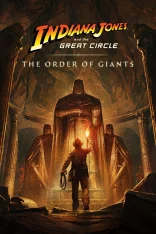
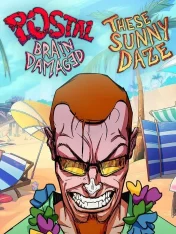

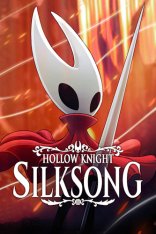
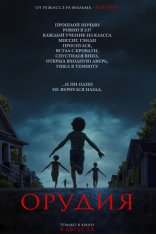
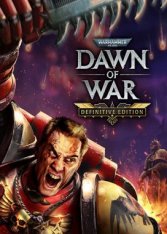
Комментарии (0)